パソコン版LINEでは、通知音を好みの音に変更したり消すことができます。
こんな人に向けての記事です。
- メッセージが届いたときにパソコンで通知音を鳴らしたい
- 通知音を自分の好きな音楽に変更したい
- 通知音を消したい
この通知音、デフォルトでは「既定のサウンド」になっていますが、何度もメッセージが届く場合は好みの音に変更した方が快適になります。もちろん通知音が邪魔な場合は消すことができます。
今回は、Windows10パソコンのLINEの通知音を好みの音に変更・消す方法を紹介します!
パソコンのLINEの通知音を変更する・消す
パソコン:この記事はPC(パソコン)で説明しています。
Android:【LINE】通知音を個別に設定・消す方法(Android)
iPhone:【LINE】通知音を変更・消す方法(iPhone)
LINEの設定画面を表示する
それではさっそく、PC版LINEの通知音を変更しましょう!
Windows10パソコンの画面左下の「スタート」ボタンをクリックします。

スタートメニューが表示されるので、「LINE」をクリックします。

パソコンの「LINE」が起動します。
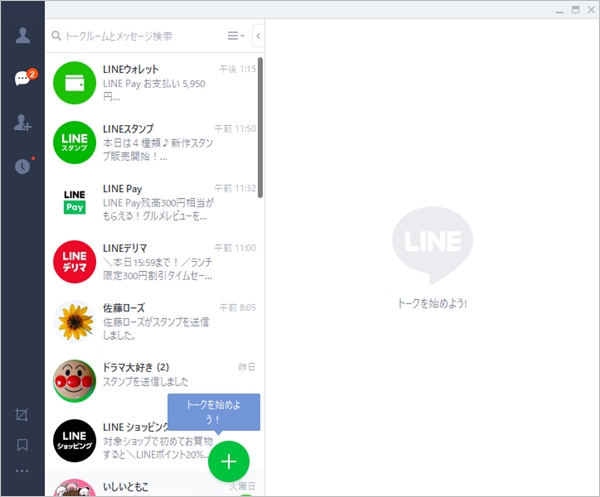
パソコンのLINEの画面左下の「…」マークの「設定」をクリックします。

設定メニューが表示されるので、「設定」をクリックします。
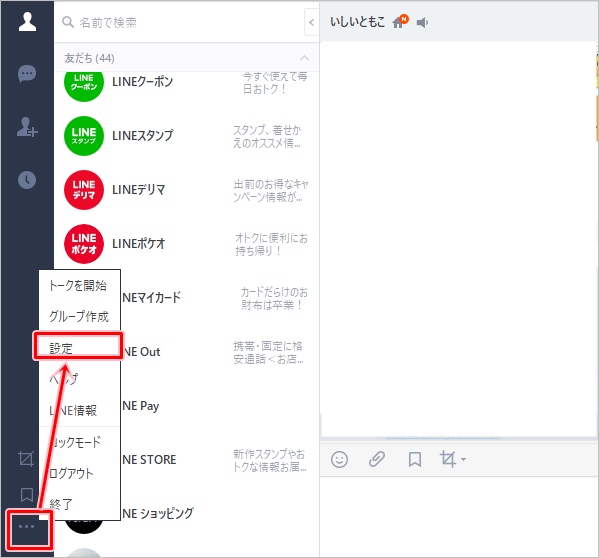
設定画面が表示されます。

通知音を変更する
パソコンのLINEの設定画面左側にある「通知」をクリックします。
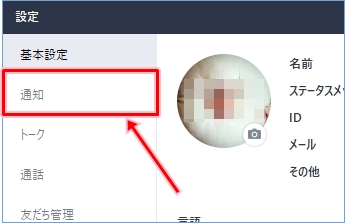
通知に関する設定画面が表示されます。
この画面から、パソコンのLINEの通知方法を変更します。
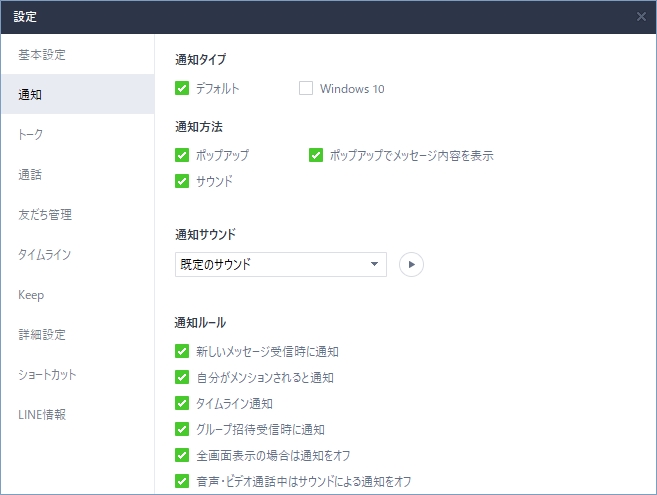
通知サウンドのリストから、好みの通知サウンドを選択しクリックします。
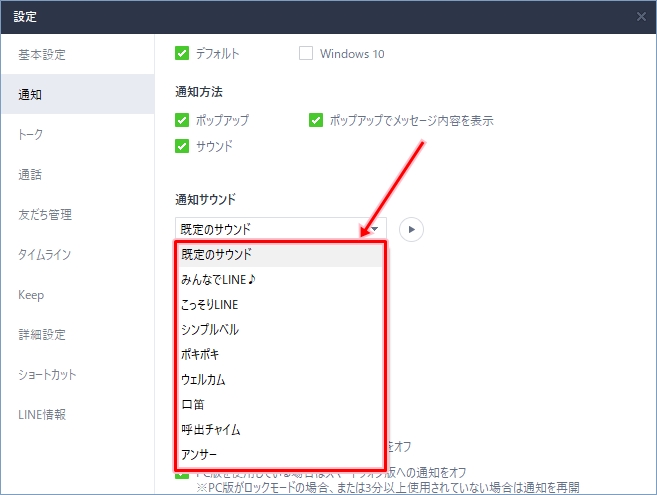
必要であれば、選択した通知サウンドを再生して確認します。
通知サウンドを選択しクリックしたら、通知サウンドのリストの横にある再生ボタンをクリックします。
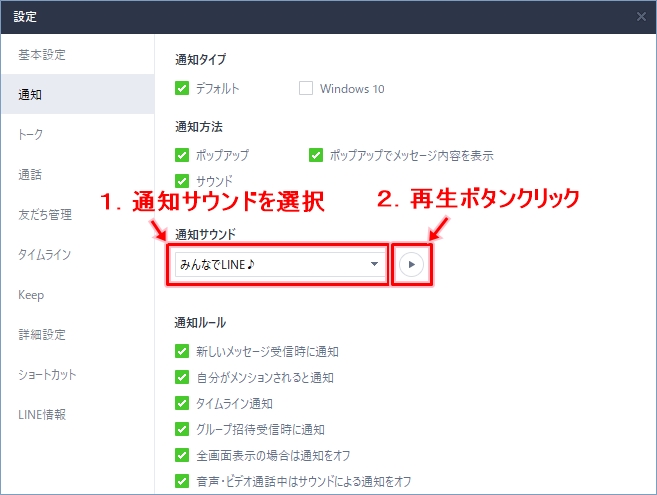
これで、パソコンのLINEの通知音を好みの音に変更することができました。
通知音をデフォルト音以外にする
通知音をデフォルトの音以外の音にしたい場合もあります。自分のお気に入りの音楽とか。その場合は下記フォルダ内に音楽をコピーしてください。
C:\Users\[ユーザー名]\AppData\Local\LINE\Data\resource
(※ユーザー名はご自分のユーザー名です)
(※「AppData」フォルダは隠しフォルダなので、隠しファイルを表示する設定にしてください)
隠しファイルの表示方法はこちらを参照してください。
下記方法でも開くことができます。
通知音を消す
次に、LINEの通知音を消しましょう!
「通知方法」の「サウンド」のチェックを外します。
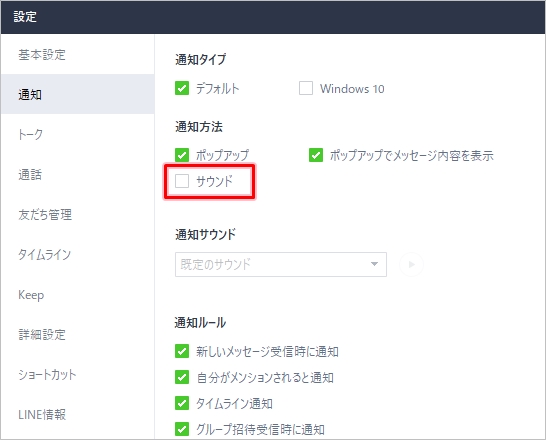
これで、PC版LINEの通知音を消すことができました。
このように、パソコンのLINEの通知音は簡単に変更したり消すことができるので、ぜひ試してみて下さい!
以上、パソコンのLINEの通知音を好みの音に変更する方法でした。
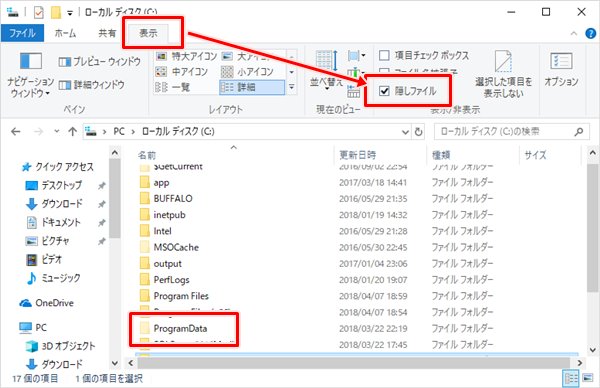

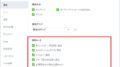
コメント
「スタートメニューが表示されるので、「LINE」をクリックします。」
の所で「LINE」を右クリックして、
その他→ファイルの場所を開く→LINEのショートカットを右クリック→ファイルの場所を開く→表示されたところからファイル2つ分戻って、Data→resourceの順で開くと通知音が自分でダウンロードした好きな音に変えられます。
説明が長くて高度ですが、自分と同じことで悩んでいる人に伝わればいいと思ってるので、これも記事に書き加えてくれませんか?
採用よろしくお願いします
記事を更新しました。情報提供、ありがとうございます!
すみません、Dataの中にresourceというファイルがないのですがどうしたらいいんでしょうか?